Dans ce tutoriel, je vais expliquer l'utilisation de Telegram Web, une version pratique du populaire messager pour votre ordinateur. Telegram Web vous offre la possibilité de gérer vos discussions via le navigateur, ce qui est souvent plus clair et plus simple que l'application mobile. Je vais te montrer comment t'inscrire, gérer tes discussions et utiliser les fonctionnalités principales. Suivons le processus étape par étape.
Principales conclusions
- Telegram Web permet une utilisation facile de Telegram via le navigateur.
- Vous avez besoin d'un numéro de téléphone valide pour vous inscrire.
- L'interface utilisateur offre l'accès aux chats, aux contacts et la possibilité de créer de nouveaux groupes.
Guide étape par étape
Commencez par ouvrir votre navigateur Web et entrez l'URL de Telegram Web. Celle-ci est : web.telegram.org. Alternativement, vous pouvez simplement taper "Telegram Web" dans un moteur de recherche pour accéder au site officiel.
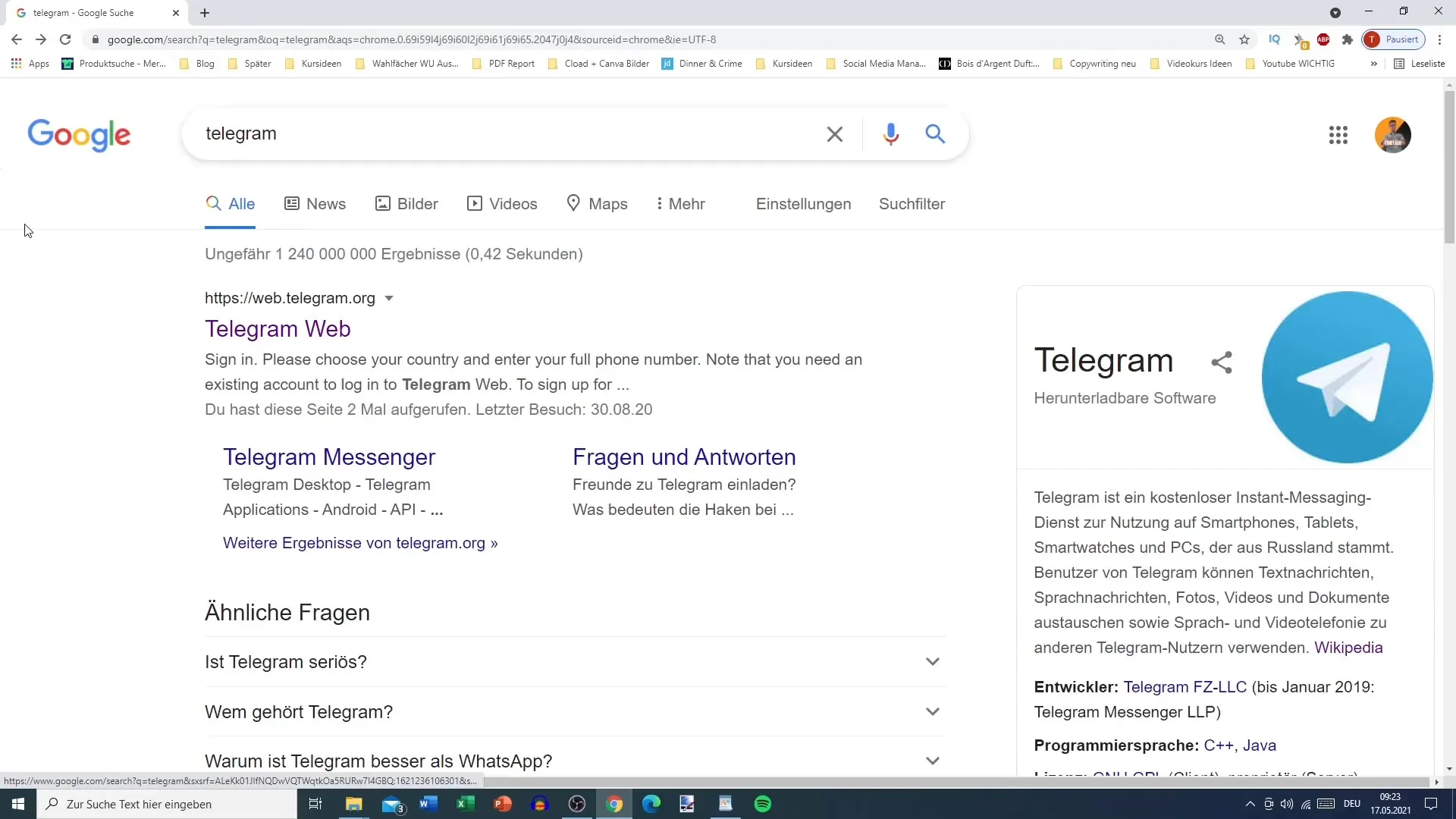
Une fois sur le site, vous serez invité à vous inscrire avec votre numéro de téléphone. Cela est nécessaire car Telegram dépend de votre numéro de téléphone pour vérifier votre identité. Entrez votre numéro de téléphone et cliquez sur le bouton "Continuer".
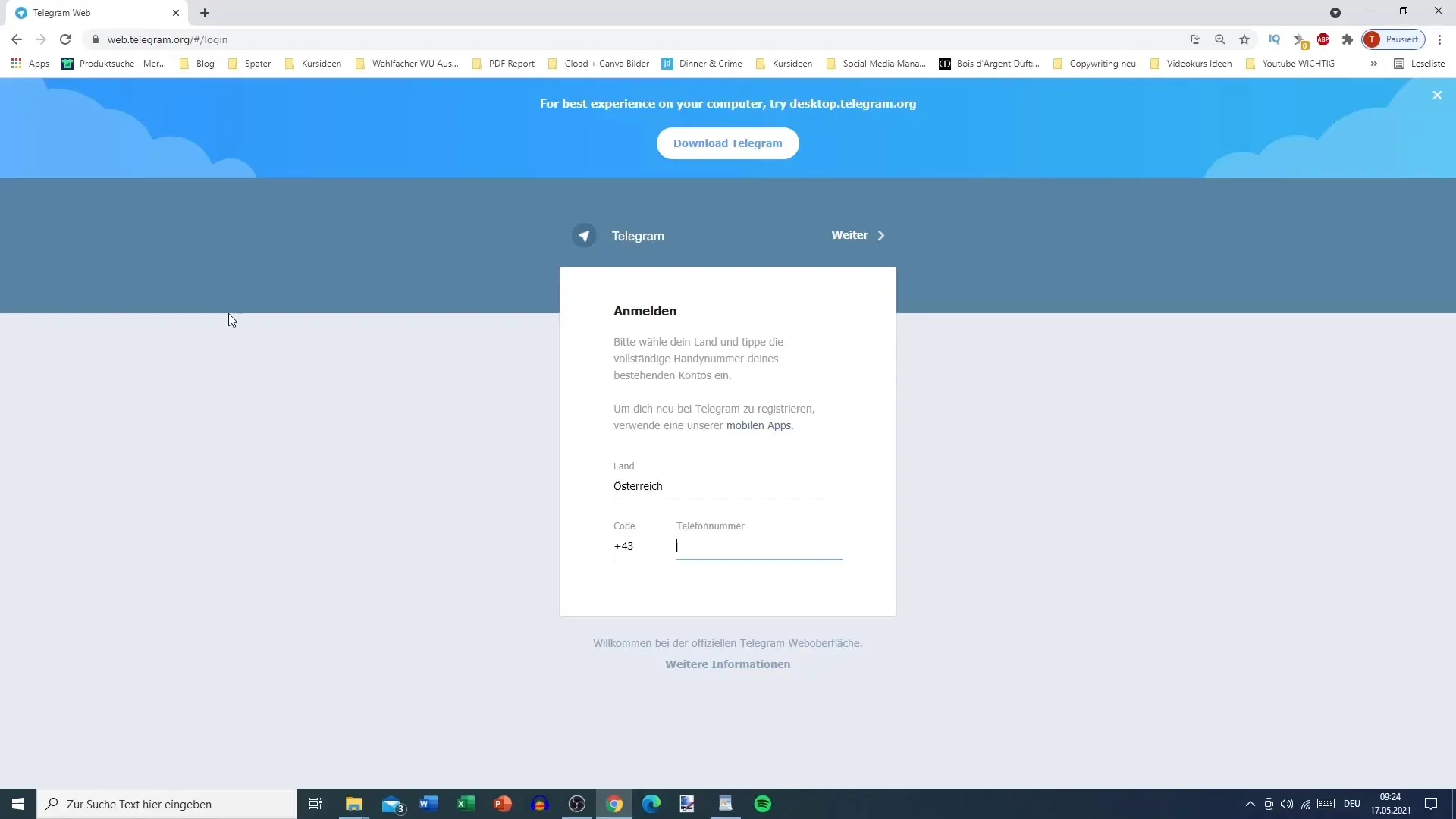
Après avoir cliqué sur "Continuer", vous recevrez un code de confirmation sur votre téléphone. Ce code est une mesure de sécurité qui garantit que vous seul avez accès à votre compte. Entrez le code de confirmation reçu pour vous connecter.
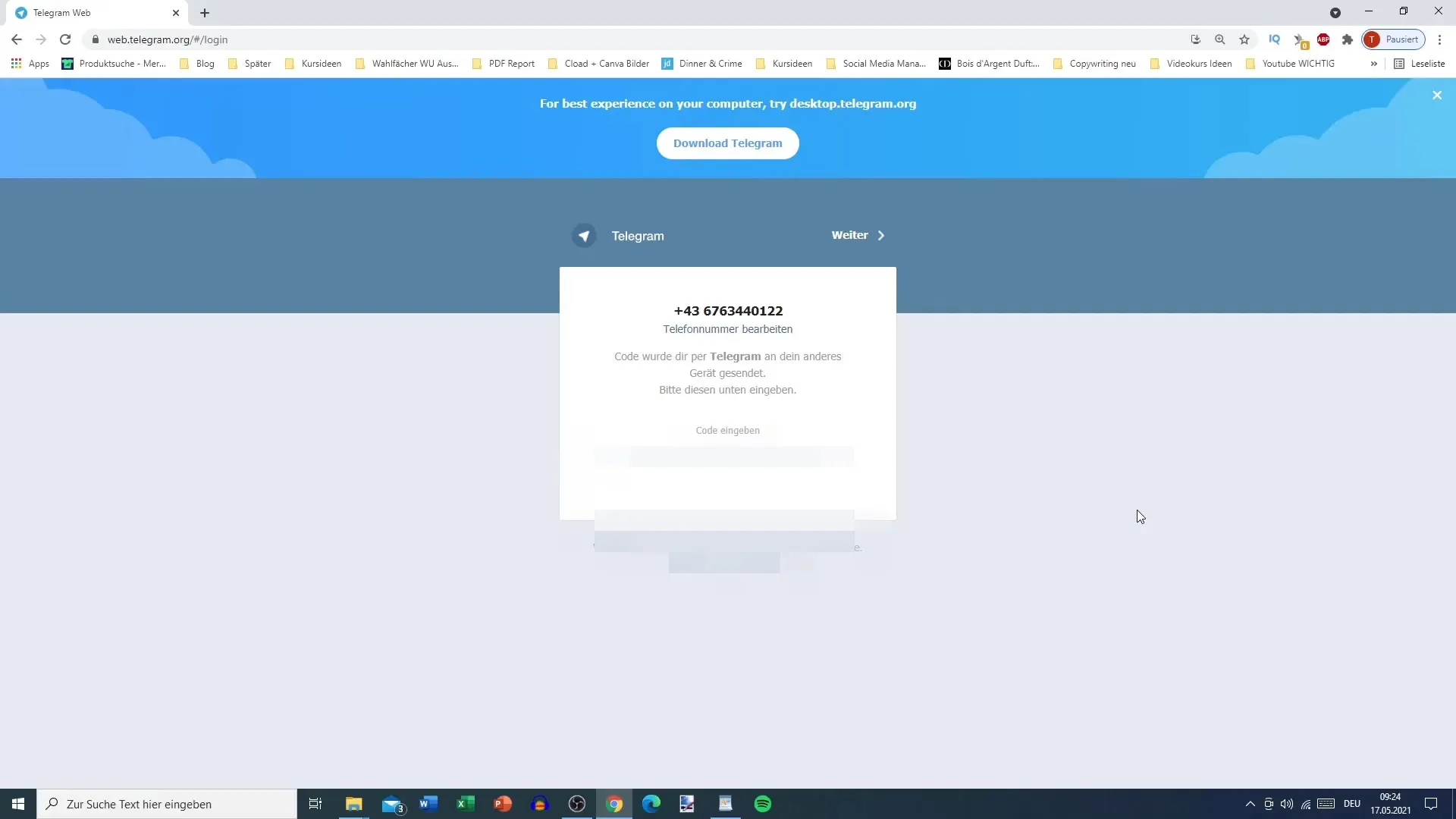
Une fois connecté avec succès, vous verrez l'interface utilisateur de Telegram Web. Vous pourrez gérer toutes vos discussions ici. J'ai effacé mes discussions précédentes pour une présentation propre. Sur le côté gauche, vous trouverez des options pour créer de nouveaux groupes, consulter vos contacts, accéder aux paramètres et d'autres informations.
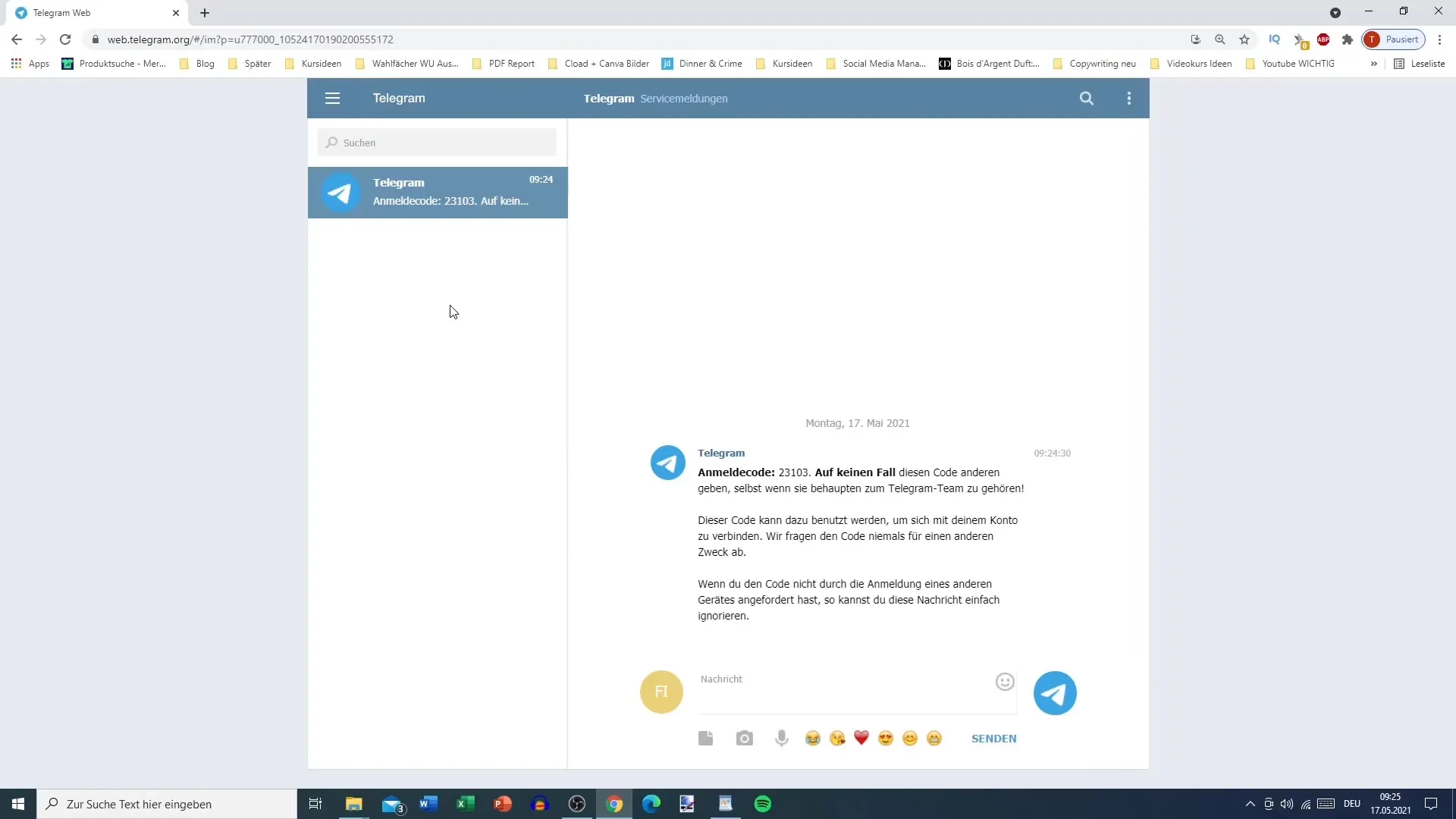
Lorsque vous ouvrez une discussion, vous pouvez voir l'historique des messages ainsi que plusieurs options multimédias telles que des images, des vidéos et des audios. Cela vous permet d'avoir une communication complète avec vos contacts.
En haut de la fenêtre de discussion, vous trouverez des informations sur le contact ou le groupe. Vous pourrez également gérer si vous souhaitez recevoir des notifications pour une discussion spécifique ou non. De plus, vous pourrez ajouter des contacts ou partager des informations.
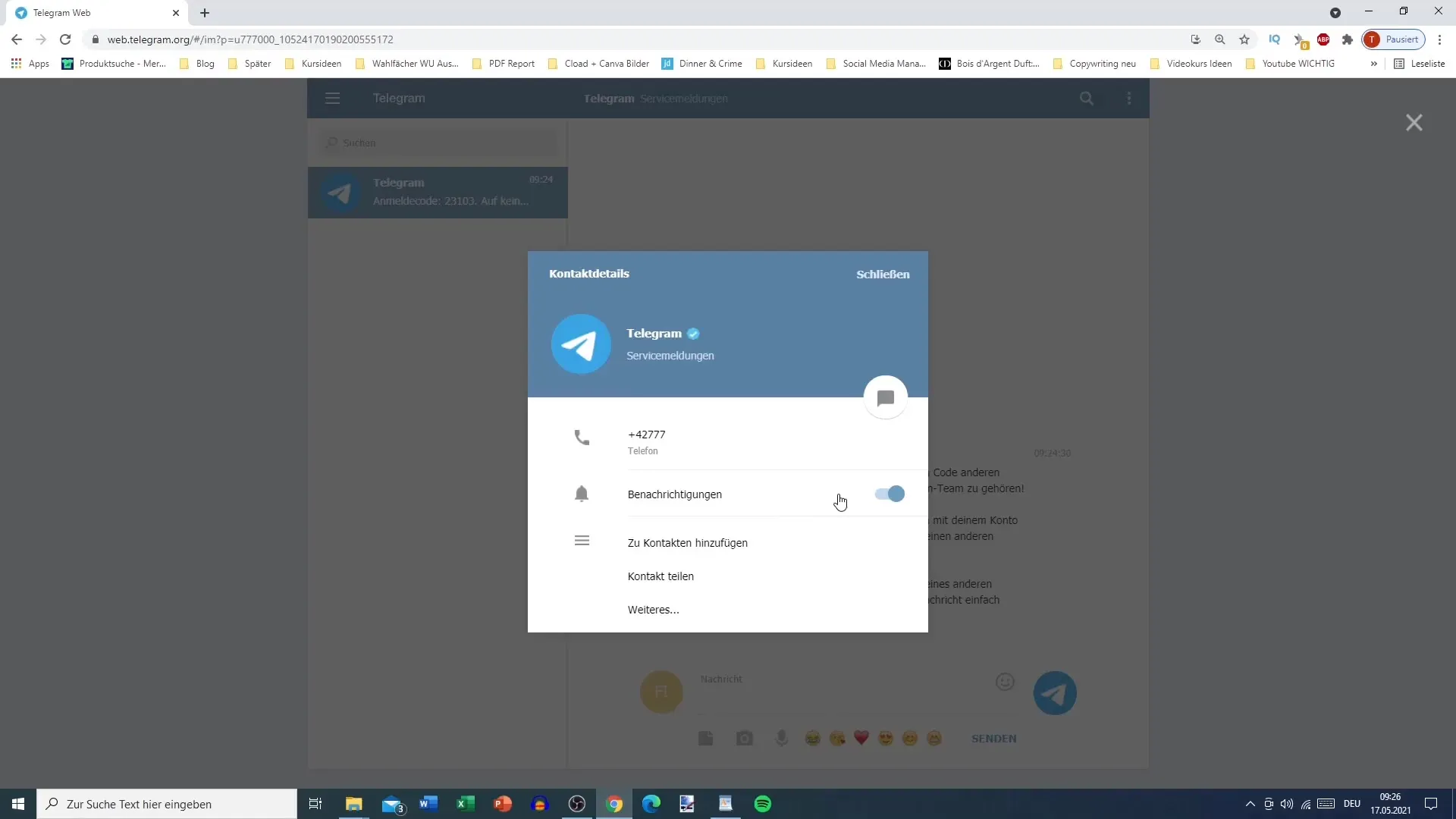
L'inscription à Telegram Web est vraiment très simple. N'oubliez pas que vous avez besoin d'un compte Telegram associé à un numéro de téléphone valide pour vous connecter avec succès. Sans numéro de téléphone, vous ne pourrez malheureusement pas vous inscrire.
Résumé
Dans ce tutoriel, je t'ai montré comment t'inscrire sur Telegram Web et utiliser l'interface utilisateur. Tu as appris à quel point ton numéro de téléphone est important pour l'inscription et quelles fonctionnalités sont disponibles pour gérer efficacement tes discussions.
Foire aux questions
Comment m'inscrire sur Telegram Web ?Vous vous inscrivez en visitant le site web.telegram.org et en entrant votre numéro de téléphone pour recevoir un code de confirmation.
De quoi ai-je besoin pour m'inscrire ?Vous avez besoin d'un numéro de téléphone valide associé à votre compte Telegram.
Puis-je gérer mes discussions sur Telegram Web ?Oui, vous pouvez gérer toutes les discussions, groupes et contacts sur Telegram Web.
Y a-t-il des fonctionnalités spéciales sur Telegram Web ?Oui, vous avez accès à des options multimédias telles que des images et des vidéos, et pouvez créer de nouveaux groupes.
L'utilisation de Telegram Web est-elle compliquée ?Non, l'utilisation est simple et l'interface utilisateur est claire.


